如何關閉微距模式並自動開啟 iPhone 相機

學習如何關閉 iPhone 上的微距模式,讓你隨心所欲地拍攝所需照片,最佳化攝影體驗。
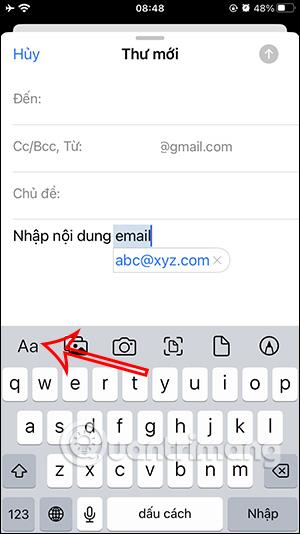
Apple Mail 還支援您根據使用者想要變更的內容類型來變更字體,類似於Gmail 上的字體變更功能。我們可以更改為更具藝術感的字體樣式來更改電子郵件內容,或選擇文字的顏色來突出顯示電子郵件中的某些內容。 Apple Mail 應用程式還可以選擇更改電子郵件中的字體大小。以下的文章將引導您更改 iPhone 上的 Apple Mail 字體。
在 iPhone 上更改 Apple Mail 字體的說明
步驟1:
在Apple Mail應用程式的介面上,我們點擊螢幕右下角的圖示來建立新電子郵件。接下來在電子郵件撰寫介面中,我們照常輸入電子郵件內容。
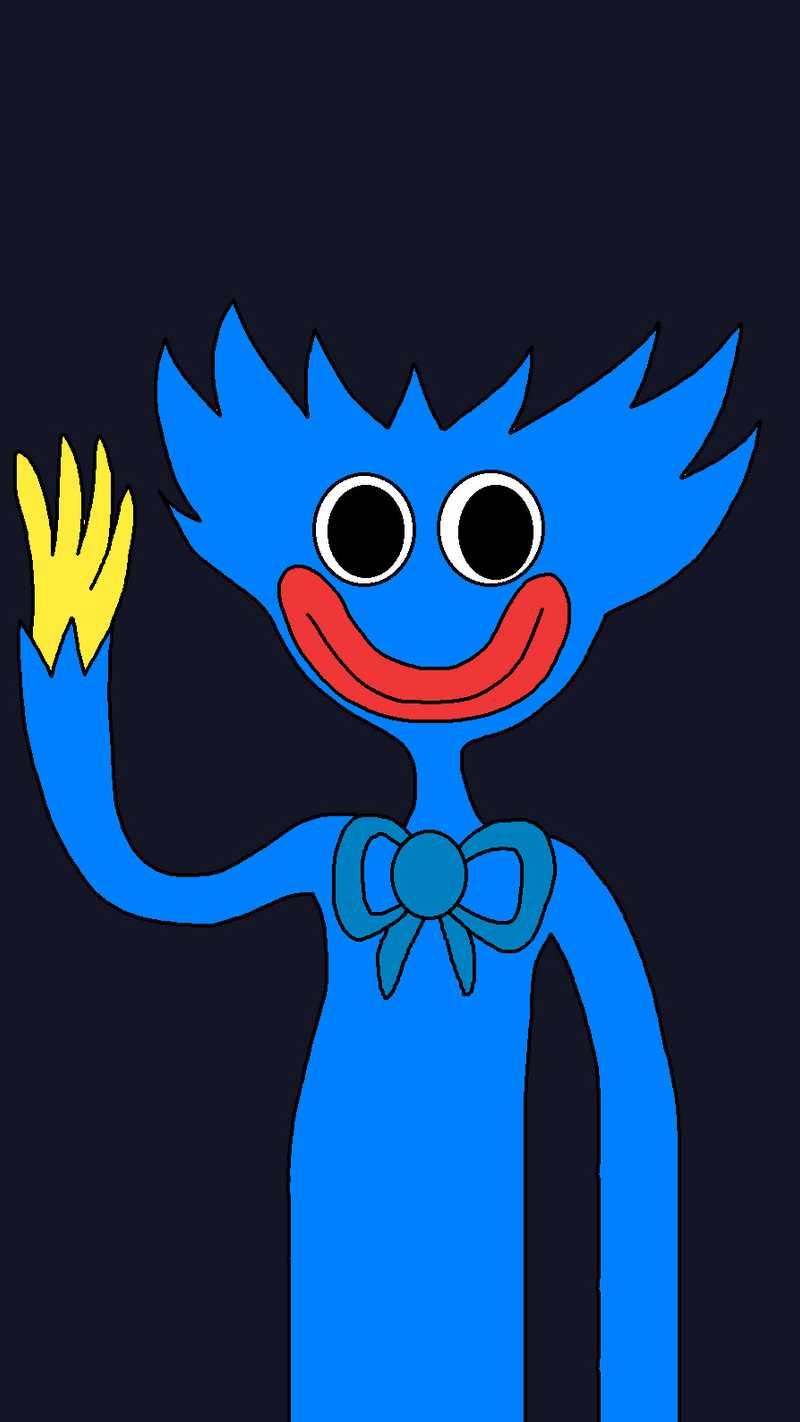
第2步:
然後突出顯示要變更字體的內容區域。接下來點擊下面的字母 A 圖示再次更改字體。

步驟3:
現在,在顯示內容選項的畫面下方,我們按一下「預設字體」以再次變更字體。然後您將看到按字母順序排列的字體清單。我們搜尋要更改電子郵件內容的字體。
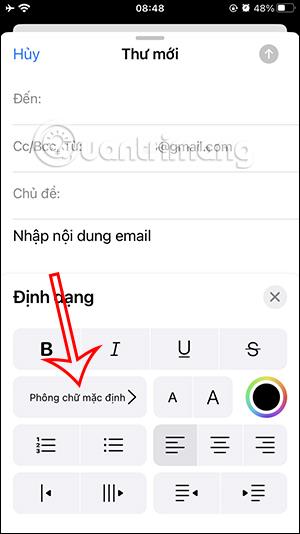
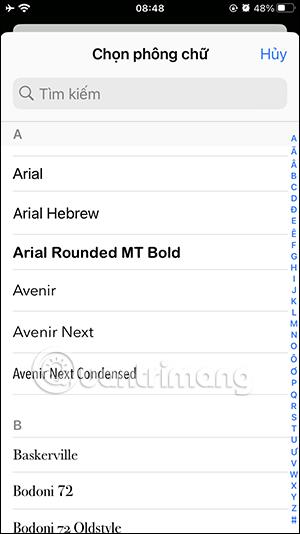
當您點擊字體時,電子郵件內容將立即套用以供我們檢查。

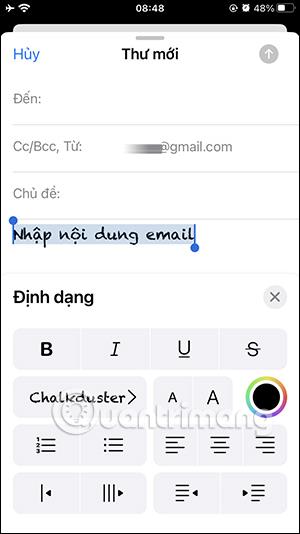
步驟4:
此外,當您點擊小A和大A圖示時,您可以根據自己的喜好調整大小。
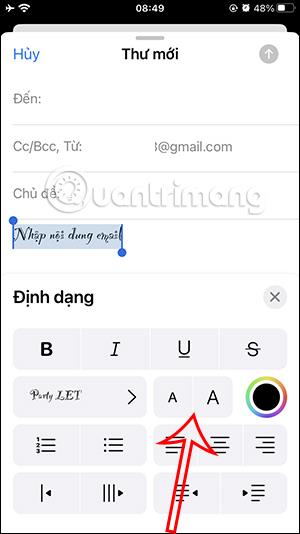
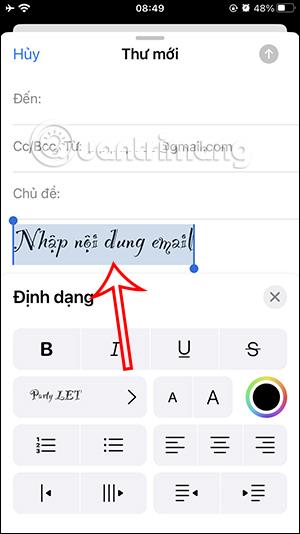
第5步:
點擊圓圈圖示將顯示一個調色板,供我們選擇電子郵件內容的顏色。
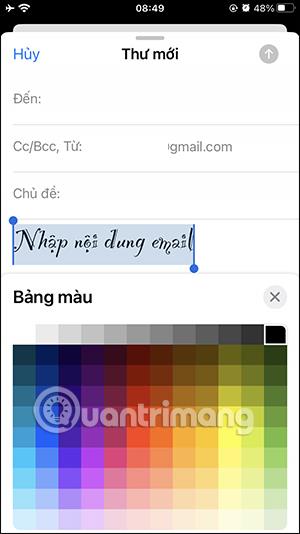
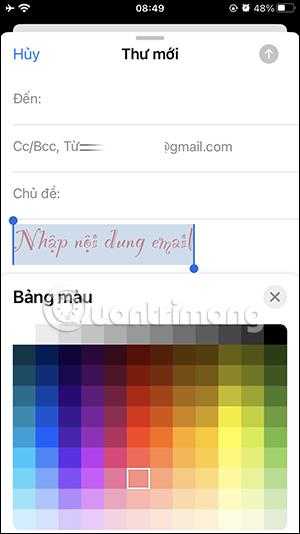
最後填寫郵件的其他內容,然後照常發送郵件。接收電子郵件的人還將看到您在電子郵件中使用的字體。

在 iPhone 上更改 Apple Mail 字體的影片說明
學習如何關閉 iPhone 上的微距模式,讓你隨心所欲地拍攝所需照片,最佳化攝影體驗。
升級到 iOS 16.2 和 iPadOS 16.2 後,您可以使用全新的 <strong>Freeform 應用程式</strong>,這是一款白板工具,有助於創造和協作。
Locket Widget 是一款幫助 iPhone 用戶快速分享照片的應用程序,使用此應用只需幾步即可與朋友分享珍貴時刻,無需繁瑣步驟。
只要收件者在您的通訊錄中並且擁有執行 iOS 15 或更高版本的 iPhone,您就可以輕鬆從 iPhone Health 應用程式分享健康數據。
了解如何在 iPhone、iPad 和 Mac 上設置 PayPal 作為 Apple ID 的付款方式,並獲得最佳的應用程序購買體驗。
Apple 推出了新的「與您分享」功能,並簡化了一些介面元素,使訊息體驗更加愉快。了解更多關於iOS 15訊息應用程式的新功能。
在這篇文章中,Quantrimang 將詳細說明如何從 iPad 上的「筆記」應用程式複製和貼上手寫筆記,並介紹使用 Apple Pencil 進行筆記的技巧。
為了使分割變得比以往更容易,Safari 提供了一項稱為「選項卡組」的功能,讓您可以方便地保存選項卡組到筆記。
學習如何輕鬆儲存 iMessage 訊息附件,包括文件和圖片。
學習如何使用 iPhone 共享日曆,無論是與特定人員還是公開給所有人。








